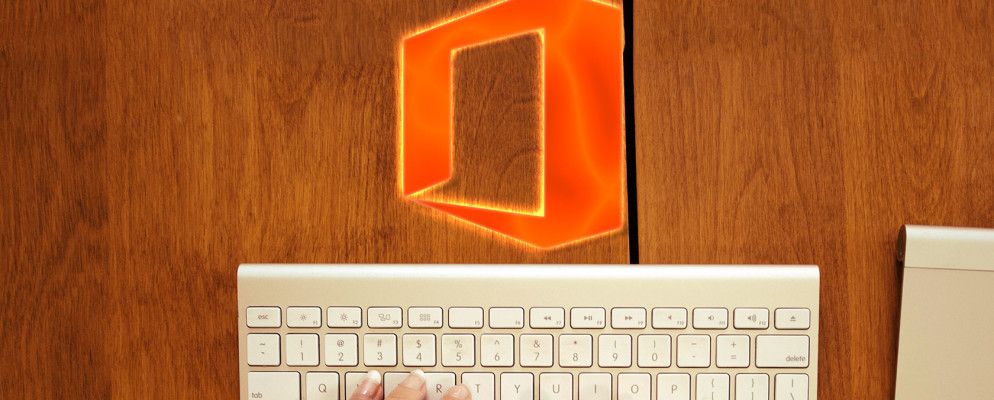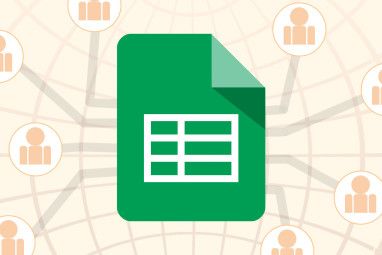键盘快捷键可以节省时间,无论您使用哪种类型的计算机。为了帮助您更快地工作,下面列出了Mac上Microsoft Office的常用快捷方式。我们包括OneNote,Outlook,Excel,PowerPoint,Word和一些基本的通用快捷方式。我们甚至还会向您展示如何创建自己的自定义键盘快捷键。
因此,如果您一直想知道哪种Mac Excel快捷键可以帮助您更快地浏览电子表格,或者哪种Mac Word快捷键可以帮助您格式化文本速度更快,我们可以满足您的要求。
在Word中创建或删除自定义快捷方式
Microsoft Word允许更新键盘快捷方式,这与其他Office 2016应用程序不同。而且,如果您定期使用Word,此过程既简单又明智。
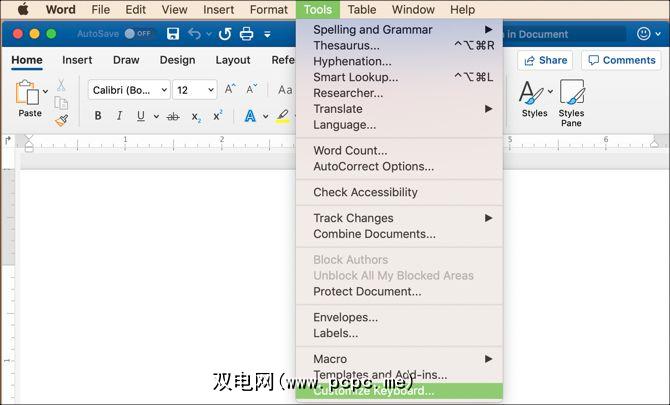
打开Word文档,然后在Mac菜单上(而不是Word中的菜单上)选择工具>自定义键盘。然后选择一个类别和一个命令。如果存在当前快捷方式,它将显示在当前键区域中。
要删除它,只需选择它,然后单击删除。要添加新的快捷方式,请在按新的键盘快捷方式部分中输入所需的键。您可以决定将更改保存在当前文档或Word文档模板中。然后按确定。
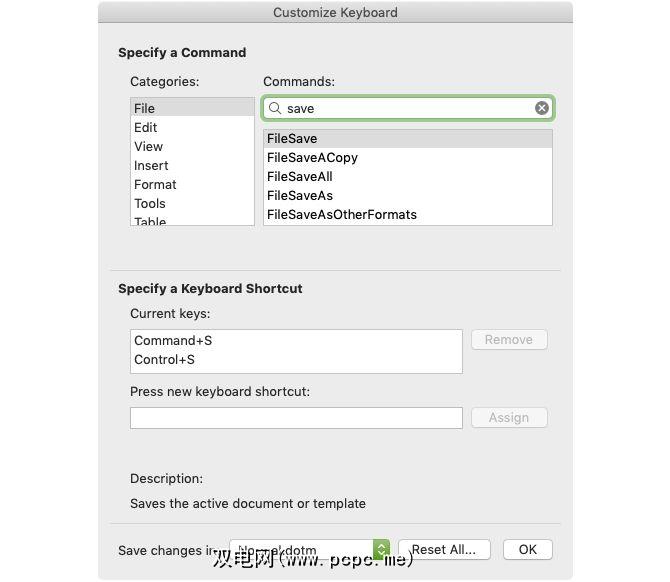
另一个自定义键盘快捷方式选项
许多选择将键盘快捷方式添加到其Mac并将其应用于特定的应用程序,这可以如果没有冲突,请仅完成。您可以转到系统偏好设置>键盘>快捷方式>应用程序快捷方式来执行此操作。然后,您单击加号,选择您的应用程序,输入菜单命令,并包括快捷方式。
不过,这仅在没有冲突的情况下有效,而且就我个人而言,我并未成功使用
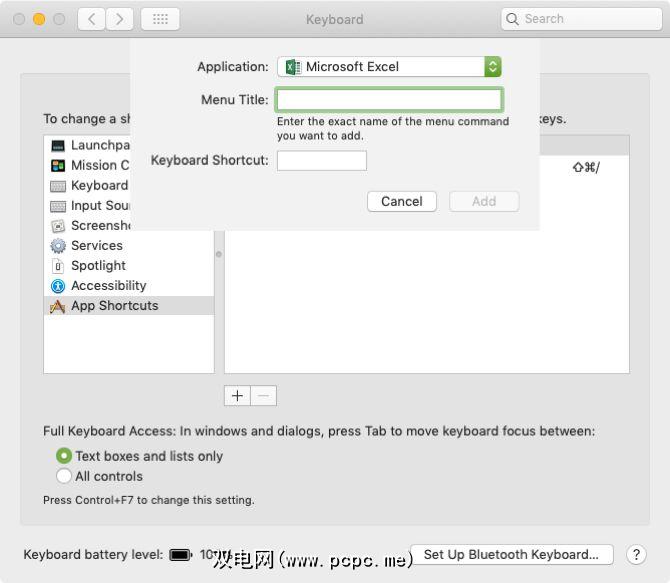
我们不能没有的一些键盘快捷键
如果我们都能记住数百个键盘快捷键,那就太了不起了。对于大多数人来说这是不可能的,因此我们坚持使用那些经常使用的工具。他们养成了这样的习惯,几乎是自动的。
有关其他快捷键,请查看这些最有用的Mac键盘快捷键。
图片来源:Dedi Grigoroiu / Shutterstock
标签: 备忘单 键盘快捷键 Mac菜单栏 Mac提示 Microsoft Excel Microsoft Office提示 Microsoft OneNote Microsoft Outlook Microsoft PowerPoint Microsoft Word